Win7升级Win10图文步骤方法教程
win10技术预览版9926现已公开提供下载,本文为新手朋友们详解一下常用的win7升级Win10的方法。Win10之家提醒大家,Win10技术预览版是微软发布的非正式版Win10系统,目的是让广大用户体验Win10全新功能,并希望获得更多改进建议,以便让Win10正式版更加完善,因此在使用过程中不可避免会出现一些bug或者软件兼容问题,因此不建议用它来替代当前正在使用的Win7/win8.1正式版系统,最好先安装双系统或在虚拟机中体验Win10最新特性。至于这一版本有什么变化,请参考《Win10预览版9926到底更新了什么?》
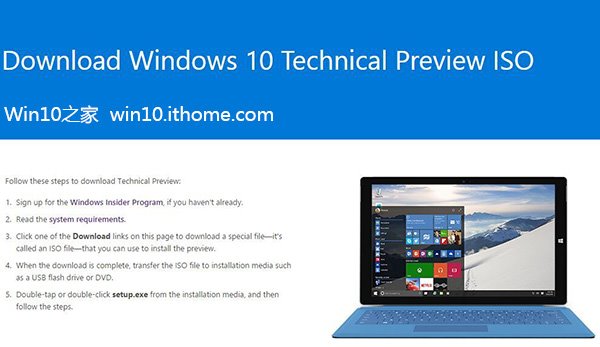
玩转Windows10系统盘镜像四板斧:
下载ISO后,可以用软媒魔方(点击访问官网)中的软媒文件大师(点此下载)来获取SHA1、MD5、CRC等校验值,确保下载的是原版镜像,不给木马病毒留机会;
软媒魔方中的软媒U盘启动(点此下载)可以把ISO制作成启动U盘来进行安装,既省去了刻盘的麻烦,还可以随手分享给小伙伴;
软媒魔方中的软媒虚拟光驱(点此下载),可以把ISO镜像直接虚拟成一个光驱,方便您直接运行安装。
软媒魔方中的软媒硬盘装机(点此下载),可以轻松安装Win7、Win8、Win8.1、Win10等单多系统,一键完成,仅需30秒!
 Win10技术预览版:
Win10技术预览版:
- 安装密钥:NKJFK-GPHP7-G8C3J-P6JXR-HQRJR(和之前的不同,此为最新密钥)
- 语言版本:包含英语、英语(英国)、中文(简体)在内,共计22种语言版本。
注意:Win10预览版9901用户请直接下载ISO镜像,覆盖安装升级!其他版本请在升级至9879,并确认安装KB3025380补丁后,通过预览版更新程序获取推送升级更新,也可以直接安装覆盖升级。
Win7升级安装Win10,即用Win10替代当前Win7系统,具体步骤如下:
下载镜像后,打开ISO镜像(注:Win7中可用魔方虚拟光驱加载,点此下载魔方),直接运行镜像根目录中的setup.exe,如下图所示。

▲接受许可条款

▲检查安装环境,这可能需要一段时间,主要取决于你当前使用的系统中的软件数量

▲检查完成后,安装程序会列出你需要注意的事项,例如系统功能的缺失或现有软件的兼容性等。如果没有需要注意的事项则会出现下图所示结果。

▲在这里还可以更改升级后需要保留的内容。点击“更改要保留的内容”,出现下图内容

▲选择要保留的项目。
注意,无论选择哪个选项,升级后当前系统都会被Win10技术预览版替代。其中的“个人文件”是指“用户”文件夹下的内容;具体哪些应用可以保留取决于这些应用在Win10预览版中的兼容性;如果选择“不保留任何内容”,升级后“个人文件”仍会被保存下来,移至名为Windows.old的文件夹中。
点击下一步即可开始安装,如果你选择保留所有内容升级,这将可能是一个非常耗时的过程。






